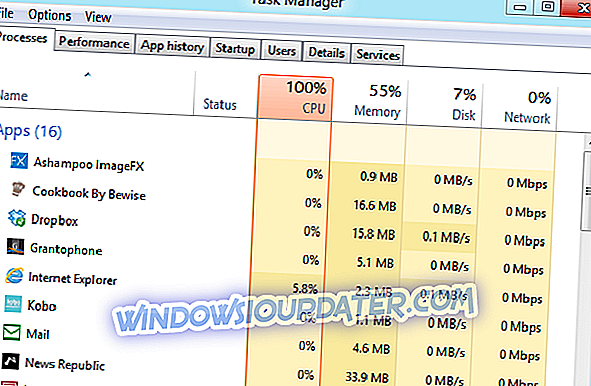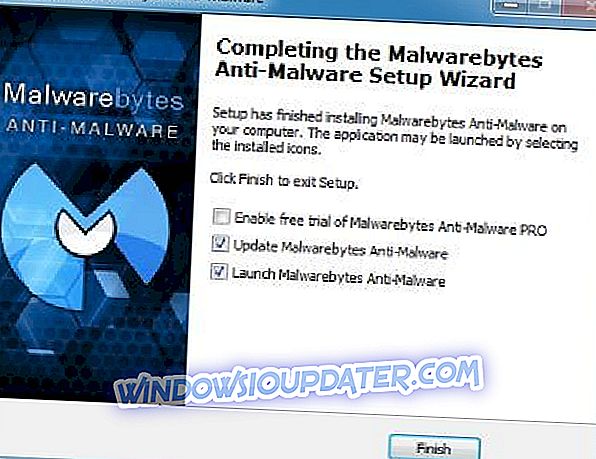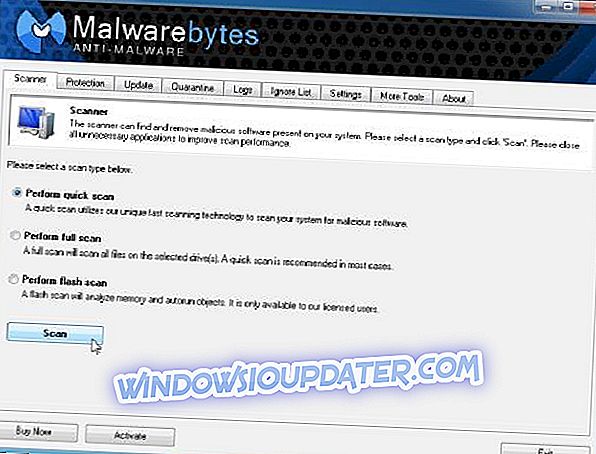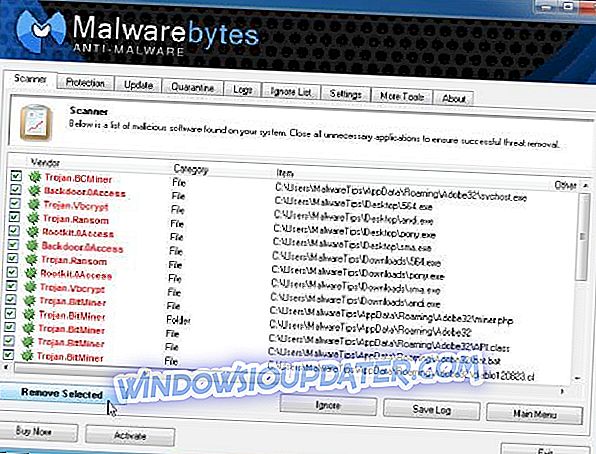Brug af din Windows 10 / Windows 8 / Windows 8.1-enhed på daglig basis, hvad enten vi taler om forretningsformål eller kun til din egen underholdning, indebærer visse risici, der hovedsageligt er relateret til virus- eller malware-infektion. En malware-infektion kan blive ret irriterende og farlig, da din adgang kan være begrænset, og du kan også miste dine data, eller andre kan få adgang til dine private filer.
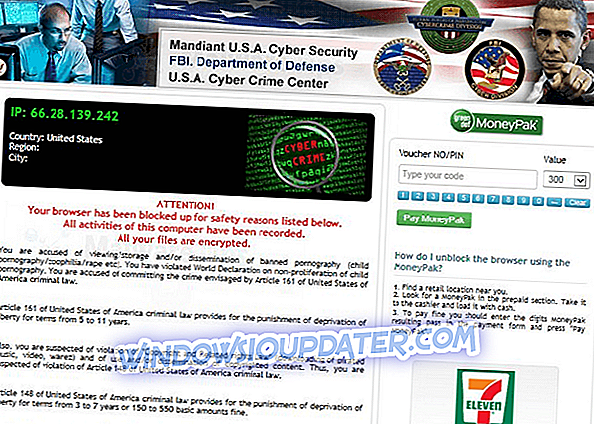
Det samme kan ske, når du bemærker, at "Din browser har været låst " -fejl. Først tror du måske, at dette er en systemalarm forårsaget af dit Windows 10, 8-system, selv om tingene er mere komplicerede end det. Så hvis du bliver bedt om den nævnte besked, betyder det at din Windows 10 / Windows 8 / Windows 8.1-enhed har at gøre med en malware. Derfor skal du handle hurtigt for at fjerne alle dine inficerede filer og for at kunne beskytte din enhed sammen med dine personlige data, informationer og konti.
Alligevel er det vigtigste ikke at panikere; du bør være opmærksom på at du skal fjerne 'din browser har været låst' malware og også du bør ikke downloade nogen konge af software, der anbefales af viruset. Desuden skal du ikke betale noget, selvom FBI eller andre offentlige institutioner beder dig om at gøre noget for at genoprette din computer. Dette er en fidus, og du bør ikke bruge dine penge forgæves.
Nu, hvor vi har ryddet ud af, hvad der er med 'Din browser har været låst', som forresten kan vises på Internet Explorer, Chrome, Mozilla eller på en anden webbrowser-klient, skal du lære at fjerne det samme - Se nedenstående retningslinjer for at få yderligere oplysninger.
Sådan løses 'Din browser har været låst' i Windows 10, 8, 8.1
- Kør malwarebytes anti-malware
- Installer et værktøj, der blokerer browserkapere
- Installer Windows Defender Browser Protection
1. Kør Malwarebytes Anti-Malware
- Først og fremmest skal du køre Task Manager på din Windows 10 / Windows 8 / Windows 8.1 enhed (du kan starte Task Manager ved at bruge "Ctrl + Alt + Del" sekvensen af tastaturetaster).
- Fra Task Manager navigerer du via fanen Processer.
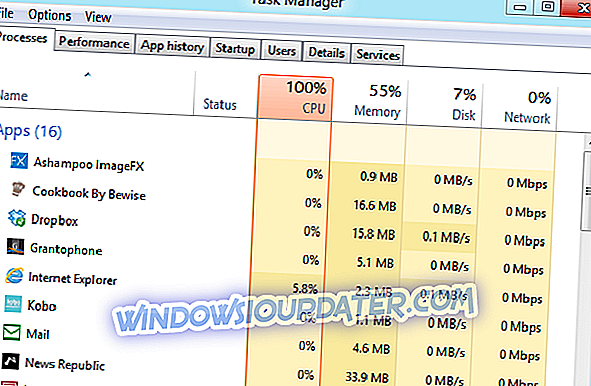
- Vælg nederst i vinduet " Vis processer for alle brugere ".
- Afslut nu alle dine processer, der er relateret til din inficerede web browser.
- På dette tidspunkt bliver dit webbrowser vindue lukket, så du kan nu fjerne malware.
- Først skal du downloade det gratis distribuerede Malwarebytes Anti-Malware- værktøj på din computer - du kan hente det herfra.
- Installer antimalware-softwaren på din computer ved at følge vejledningen på skærmen.
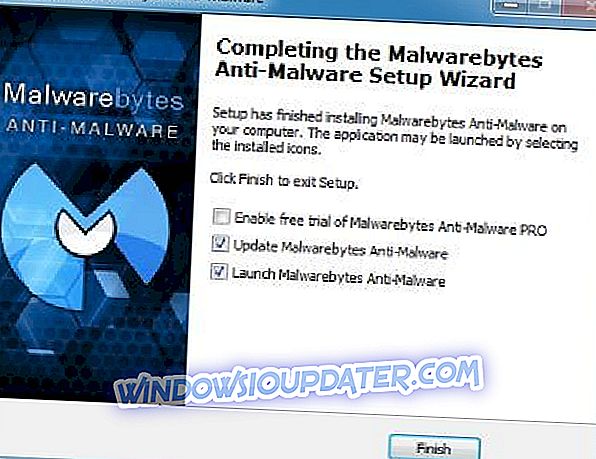
- Fra hovedvinduet i Malwarebytes Anti-Malware vælg " udfør fuld scanning " og klik på Scan .
- Bemærk, at scanningen kan tage et par minutter, så vær tålmodig, og afslut scanningsekvensen.
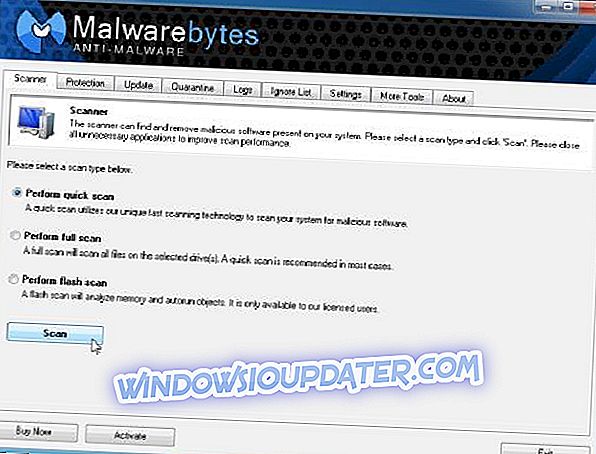
- Til sidst skal du vælge " vis resultater " vælg alle de inficerede filer og klik på " Fjern markeret ".
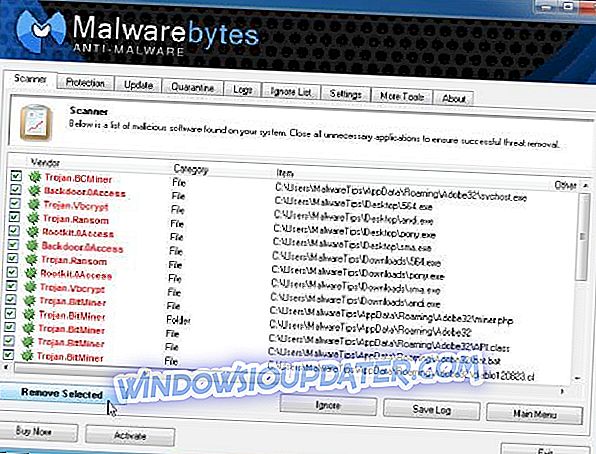
- Til sidst skal du genstarte din enhed og starte Malwarebytes Anti-Malware-software igen. denne gang vælger du "hurtig scanning" og kontroller, om du har fjernet 'Din browser er låst' fra din Windows 10, 8 / Windows 8.1-maskine.
2. Installer et værktøj, der blokerer browserkapere
For at forhindre lignende begivenheder i fremtiden anbefaler vi dig at installere en pålidelig anti-browser hijacker. Vi har allerede offentliggjort en liste over de bedste anti-browserkapere, som du kan installere på din Windows 10-computer, så sørg for at tjekke det ud.
3. Installer Windows Defender Browser Protection
Der er mange sikkerhedsudvidelser, som du kan installere i din browser for at sikre din browsing session. For eksempel er Windows Defender browser-udvidelsen et af de bedste værktøjer, du kan få på din computer.
Værktøjet beskytter dig mod en lang række online-trusler, herunder phishing-forsøg og specialdesignede websites, der forsøger at narre dig til at downloade skadelig software.
I andre for at forhindre disse situationer i fremtiden skal du sørge for, at din enhed beskyttes mod malware og virusinfektion. I den forbindelse skal du bruge stærke og opdaterede antivirus- og antimalware-programmer, der tilbyder real-time surfingbeskyttelse. Hvis du har yderligere eller lignende problemer på din Windows-baserede enhed, tøv ikke med og brug kommentarfeltet nedenunder for at tale med os. Selvfølgelig hjælper vi jer hurtigst muligt med kompatible fejlfindingsløsninger, ligesom den ovenfor beskrevne.
Redaktørens bemærkning: Dette indlæg blev oprindeligt offentliggjort i maj 2014 og er siden opdateret for friskhed og nøjagtighed.